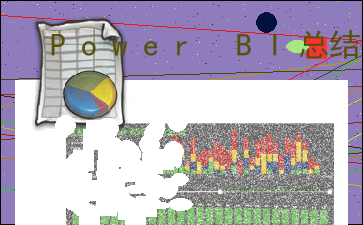Power BI总结
以下为《Power BI总结》的无排版文字预览,完整格式请下载
下载前请仔细阅读文字预览以及下方图片预览。图片预览是什么样的,下载的文档就是什么样的。
Power BI总结
Power BI简介
Power BI 是***发布的最新可视化工具,它整合了 Power Query、Power Privot、Power View和Power Map等一系列工具的经验成果,使用过Excel做报表和BI分析的从业人员可以快速使用Power BI做出可视化动态分析报表。/
软件界面
Power BI界面由报表编辑器、顶部导航栏和报表画布 3个部分组成,如图 1-1所示。
/
报表编辑器
报表编辑器由“可视化”“筛选器”“字段”3个窗格组成。“可视化”和“筛选器”控制可视化效果的外观,包括类型、字体、筛选、格式设置,“字段”则可以管理用于可视化效果的基础数据。此外,报表编辑器各个窗格中显示的内容会随报表画布中选择内容的不同而发生变化。
顶部导航栏
可以用于数据可视化的操作,主要有“文件”“开始”“视图”“建模”等功能区。
报表画布
报表画布是显示工作内容的区域,使用“字段”“筛选器”“可视化”窗格创建视觉对象时,在画布中会生成和显示这些视觉对象,底部的选项卡表示报表中的页。
Power BI视图
Power BI Desktop中有报表视图、数据视图和关系视图3种。如图 1-2 所示,当前为报表视图,通过单击左侧导航栏中的图标,可以在报表视图、数据视图和关系视图之间进行切换。 /图1-2 Power BI视图
报表视图
在报表视图中,可以创建任何数量的具有可视化内容的报表页、可移动可视化内容,以及进行复制、粘贴、合并等操作。
数据视图
数据视图有助于检查、浏览和了解Power BI Desktop模型中的数据。在数据视图中,显示的数据是其加载到模型中的样子。特别是在需要创建度量值和计算列时,或者需要识别数据类型或数据类别时,数据视图就变得非常重要了。
关系视图
关系视图显示模型中的所有表、列和关系,这对于包含许多表且关系十分复杂的模型尤其有用。
Power BI数据导入
Power BI可导入多种格式数据。在导航栏中可导入数据如图所示/
从web获取数据。以中国电影票房为例。复制网站到Power bi中获取数据选择web。
//选择所需要数据表格点击“转换数据“即可对数据进行修改。/
Power Query数据修改
数据表的降维
Power Query 识别数据为一维数据。当导入数据为二维数据时需要将二维数据降为一维数据。***考核表为例。该表中人名下的数据为二维数据。选中所有二维数据列,在导航栏中选择“逆透视列”可将二维数据表降为一维数据表。
/ 考核表
/
/
一维数据表
新建列
在Power Query中创建新列,在导航栏中选择添加列即可添加列。添加列可分为添加条件列,索引列,重复列,自定义列,示例中的列。/
条件列为if关系列,添加引入列和关系式便可输出所需结果。
/
索引列即为编号列。
自定义列可添加公式得出相对应结果。
/
删除行或列
在Power Query中删除数据,在导航栏中选择删除列 或删除行即可
/
删除字段中多余字符
在Power Query中删除字段中多余字符,选择需要删除的列以BIM招聘表为例将城市名后缀.csv删除。,选择城市一列,使用拆分列功能按字符拆分/
将“.”选择为拆分字符,拆分位置选择最左侧分隔符点击确定。选中需要删除数据列将其删除即可。
//拆分后数据
替换表中数据
在Power Query中替换表中数据,以城市列为案例,将表中.csv替换为“市”。选择需要替换数据的列,在导航栏中选择“替换值”功能输入“查找值”和“ 内容过长,仅展示头部和尾部部分文字预览,全文请查看图片预览。 提示功能类型选择报表页,页码选择所创建的第三页。将鼠标悬停在条形图可显示其他有关数据报标。
/ / /
/
钻取功能
Power BI中钻取功能。以地图为例,***示
/
点击“向下钻取”开启钻取功能
/
点击城市即可向下钻取
/
标签和按钮
Power BI标签和按钮功能可以直接跳到指定页面。点击插入-按钮-书签
/
插入按钮后调整按钮属性
/
切换至需要跳转页面,在导航栏点击书签,将该页添加为书签
/
/
返回到按钮属性,修改操做栏,将类型改为书签。点击按钮即可切换到指点页面。/
项目碰撞检查进度案例:数据建模
/
豆瓣电影TOP250数据分析
/
[文章尾部最后300字内容到此结束,中间部分内容请查看底下的图片预览]
以上为《Power BI总结》的无排版文字预览,完整格式请下载
下载前请仔细阅读上面文字预览以及下方图片预览。图片预览是什么样的,下载的文档就是什么样的。
图片预览